Kesalahan Umum Tema WordPress dan Cara Memperbaikinya
Diterbitkan: 2020-09-24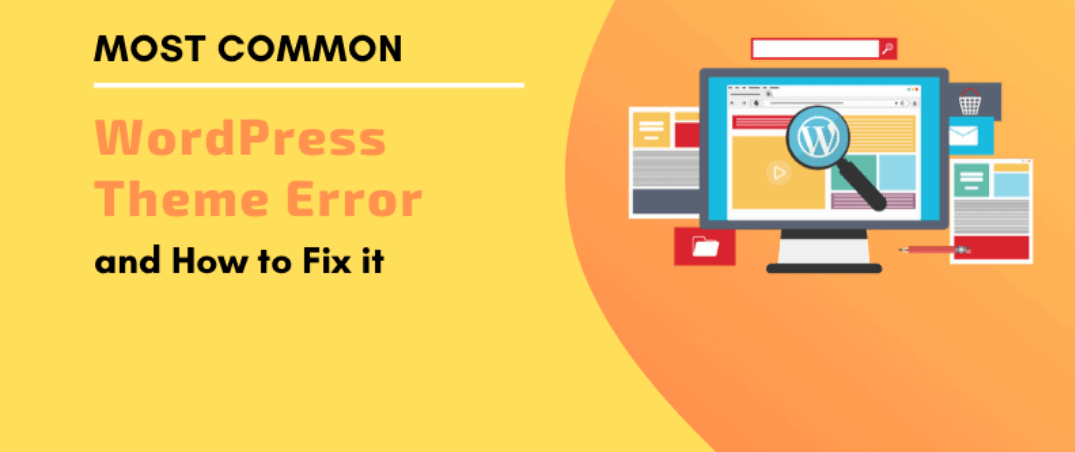
Kesalahan yang terjadi saat mengoperasikan tema atau situs WordPress bukanlah sesuatu yang tidak biasa. Namun, memperbaikinya dan kembali bekerja bisa menjadi tugas yang membosankan dan memakan waktu. Ini sering menghabiskan jam kerja Anda untuk mencari klien potensial dan uang karena Anda tidak dapat melakukan apa pun paling awal.
Blog ini memberi tahu Anda apa yang sebenarnya harus dilakukan jika salah satu masalah yang disebutkan di bawah ini terjadi untuk pemulihan yang cepat.
#1 – Kesalahan Server Internal
Kesalahan paling kompleks yang akan ditemukan oleh seorang pemula adalah “kesalahan server internal”, juga dikenal sebagai “kesalahan server internal 500”. Biasanya muncul ketika terjadi kesalahan, tetapi server tidak dapat mendeteksi masalah. Kesalahan server internal sering disebabkan oleh tema atau fungsi plugin. Penyebab lain dari internal server error di WordPress yang diketahui adalah batas memori PHP dan file .htaccess yang rusak. Kesalahan juga terjadi ketika Anda mencoba masuk ke area admin.
Memperbaiki Solusi
Mencari file .htaccess yang rusak
Di WordPress, file .htaccess digunakan untuk menulis ulang URL, membuatnya lebih mudah dibaca dan lebih bersih oleh mesin pencari dan manusia. Saat memecahkan masalah server internal di WordPress, hal pertama yang harus dilakukan adalah memeriksa file .htaccess yang rusak. Ini dapat dilakukan dengan mengganti nama file .htaccess utama Anda. Untuk mengganti nama file Anda, Anda harus masuk ke situs Anda menggunakan aplikasi pengelola file atau FTP di dasbor cPanel akun hosting Anda.
Setelah terhubung, Anda akan menemukan file .htaccess Anda di direktori yang sama yang berisi folder seperti wp-admin, wp-includes, dan wp-content. Setelah mengganti nama, coba kunjungi situs Anda untuk melihat apakah masalah telah teratasi.
Terakhir, buka pengaturan> tautan permanen dan klik tombol simpan tanpa membuat perubahan apa pun. Ini menghasilkan file .htaccess baru untuk Anda dengan aturan penulisan ulang yang tepat untuk memastikan tidak terjadi kesalahan 404.
Meningkatkan batas memori PHP
Jika metode di atas tidak berhasil untuk Anda, maka inilah yang harus Anda lakukan selanjutnya. Terkadang, kesalahan server internal terjadi saat Anda menghabiskan batas memori PHP Anda. Jika Anda melihat kesalahan hanya ketika Anda mencoba masuk ke admin WordPress Anda atau mengunggah gambar di wp-admin Anda, maka Anda harus menambah memori PHP Anda dengan mengikuti langkah-langkah yang diberikan di bawah ini:
- Buat file teks kosong bernama php.ini
- paste kode: “memory=64MB” disana.
- simpan filenya
- unggah ke/wp-admin/folder Anda menggunakan FTP
Ini mungkin harus menyelesaikan masalah Anda. Jika meningkatkan batas memori PHP tidak memperbaiki masalah untuk Anda, maka Anda harus masuk untuk beberapa pemecahan masalah lagi.
Nonaktifkan semua plugin
Jika tidak ada solusi yang disebutkan di atas yang berfungsi untuk Anda, maka yang Anda hadapi mungkin adalah kesalahan yang disebabkan oleh plugin tertentu atau sekelompok plugin yang tidak dapat berfungsi bersama. Untuk mengatasinya, Anda harus menonaktifkan semua plugin sekaligus. Jika melakukan ini menyelesaikan masalah Anda, maka itu adalah salah satu plugin yang menyebabkannya. Sekarang, buka area admin WordPress> plugin dan aktifkan kembali plugin satu per satu hingga Anda menemukan yang menyebabkan kesalahan. Terakhir, singkirkan plugin dan laporkan kesalahannya ke pembuat plugin.
Mengunggah ulang file inti
Jika opsi plugin tidak berhasil menyelesaikan masalah Anda, maka Anda harus mencoba memuat ulang folder wp-includes dan wp-admin melalui instalasi WordPress yang baru. Ini dapat memecahkan masalah jika ada file yang rusak plus tidak akan menghapus informasi Anda. Untuk melakukan ini, Anda perlu mengunjungi situs WordPress.org> klik ke bawah> ekstrak file zip> sambungkan ke situs WordPress Anda menggunakan klien FTP> folder WordPress> folder wp-include dan wp-admin> unggah> pilih "timpa" dan "selalu gunakan tindakan ini".
Menanyakan penyedia hosting Anda
Jika tidak ada metode di atas yang dapat memperbaiki kesalahan server internal Anda, maka mungkin inilah saatnya untuk mencari bantuan eksternal. Anda harus menghubungi tim dukungan Anda, dan mereka akan dapat mendeteksi akar masalah dengan memeriksa log server.
#2 – Kesalahan Sintaks
Kesalahan ini terutama terjadi ketika seseorang mencoba menambahkan cuplikan kode ke WordPress dan melewatkan sesuatu atau mengetik dengan sintaks yang salah. Ini menghasilkan kesalahan parse PHP. Kesalahan menunjukkan lokasi dan hal tak terduga yang ditemukan dalam kode yang menyebabkan kesalahan.
Memperbaiki Solusi
Penggunaan sintaks yang tepat untuk menghindari kesalahan
Anda harus terlebih dahulu melihat panduan untuk menempelkan cuplikan dari web ke WordPress. Kesalahan kecil namun penting terutama menyebabkan kesalahan sintaksis dalam sintaks kode Anda. Tanda kurung kurawal ekstra atau koma yang hilang dapat merusak seluruh skrip.
Memperbaiki kesalahan sintaks menggunakan FTP
Untuk memperbaiki kesalahan sintaks, Anda dapat mengatur sintaks atau menghapusnya. Satu-satunya cara untuk memperbaikinya adalah dengan mengakses file yang terakhir Anda edit menggunakan FTP. Instal program FTP dan hubungkan ke situs web Anda. Lalu pergi ke file tema yang membutuhkan pengeditan. Jika Anda tidak tahu lokasi file, lihat kodenya. Anda akan tahu file dan baris mana yang perlu diedit. Anda kemudian dapat menghapus kode yang ditulis atau mengeditnya dengan sintaks yang benar. Setelah selesai, segarkan halaman, dan Anda siap melakukannya.
#3 – Layar Kosong Tanpa Pesan Kesalahan
Kesalahan terjadi dengan layar putih kosong yang tidak menampilkan pesan sama sekali. Ini adalah bagian yang paling membingungkan karena tidak ada yang tahu ke mana harus mencari dan apa yang harus diperbaiki. Biasanya, ini terjadi ketika skrip menghabiskan batas memori PH. Ini juga dapat terjadi karena konfigurasi di server. Seorang pengguna dapat melihat layar putih kosong hanya pada bagian individual dari situs mereka.

Memperbaiki solusi
Mode pemulihan WordPress
Jika tema atau plugin WordPress menyebabkan layar putih kematian, maka WordPress akan dapat menangkapnya. Dengan WordPress versi 5.2, Anda mendapatkan pesan email pemulihan bersama dengan layar kosong yang membantu memulihkan data Anda.
Meningkatkan batas memori
Kesalahan ini terutama terjadi ketika skrip telah kehabisan batas memori PHP. Untuk memperbaiki masalah ini, Anda dapat meningkatkan memori PHP yang tersedia untuk WordPress.
Menonaktifkan semua plugin
Jika meningkatkan batas memori tidak menyelesaikan masalah, maka Anda harus memulai pemecahan masalah. Sering terlihat bahwa masalahnya ada pada tema atau plugin tertentu. Jika Anda dapat mengakses area admin WordPress, buka Plugin> Instal plugin> pilih semua plugin> tindakan massal> Nonaktifkan. Jika Anda tidak memiliki akses ke area admin, Anda dapat menonaktifkan semua plugin melalui FTP . Hubungkan ke situs WordPress Anda menggunakan klien FTP, lalu buka folder wp-content dan klik kanan pada folder plugins dan pilih rename. Klien FTP Anda sekarang akan mengganti nama folder plugins. Word press mencari folder bernama "plugins," dan ketika tidak dapat menemukan folder, itu hanya menonaktifkan semua plugin.
Ganti tema dengan tema default
Jika pemecahan masalah plugin tidak membantu, maka Anda harus mencoba mengganti tema Anda saat ini dengan tema default apa pun. Untuk melakukannya, sambungkan ke situs web Anda menggunakan klien FTP. lalu buka folder wp-content/themes/. Kemudian klik kanan dan pilih tema WordPress Anda saat ini dan unduh sebagai cadangan. Kemudian klik kanan pada folder tema Anda dan tekan "hapus." Sekarang tema default akan secara otomatis menggantikannya.
Mengaktifkan mode Debug
Jika tidak ada metode di atas yang membantu Anda, maka inilah yang harus Anda lakukan. Aktifkan debugging di WordPress. Ini memungkinkan Anda untuk melihat kesalahan apa yang telah dikeluarkan. Anda diberikan kode yang harus Anda tambahkan di file wp-config.php Anda. Setelah ditambahkan, layar kosong Anda akan mulai menampilkan pemberitahuan, kesalahan, dan peringatan. Ini akan membuat tugas menemukan akar masalah menjadi mudah. Jika Anda tidak melihat kesalahan apa pun, periksa log debug. Di sana, Anda akan menemukan file yang berisi semua pemberitahuan, kesalahan, dan peringatan.
Hapus Cache WordPress
Terkadang, bukan bagian belakang, tetapi bagian depan situs mungkin memiliki layar putih kosong. Ini terjadi karena plugin caching. Agar ini berfungsi, kosongkan cache Anda.
Memperbaiki artikel yang lebih panjang
Jika layar kosong putih hanya muncul pada artikel yang sangat panjang, maka ini mungkin berhasil untuk Anda. Meningkatkan kemampuan pemrosesan teks PHP dengan meningkatkan batas mundur dan rekursi.
#4 – Bilah Sisi Di Bawah Kesalahan Konten
Kesalahan ini terjadi ketika bilah sisi muncul di bawah konten daripada muncul di samping konten. Penyebabnya sebagian besar adalah tema WordPress. Ini juga dapat terjadi ketika kode yang salah ditambahkan ke cuplikan seperti tanda kurung kurawal ekstra atau tag yang lebih sedikit. Kemungkinan penyebab lain adalah tidak membersihkan float dengan benar atau menggunakan lebar yang tidak proporsional dalam CSS.
Memperbaiki Solusi
Biasanya, ada elemen div yang tidak ditutup pada halaman atau elemen div tambahan yang ditutup pada halaman, yang membuatnya tampak seolah-olah bilah sisi berada di luar elemen pembungkus. Untuk memperbaikinya, lihat apa pun yang baru saja Anda ubah. Seperti perubahan terkait HTML, penambahan plugin atau konten halaman apa pun memiliki div—blok di dalamnya. Salah satu cara terbaik untuk mengetahui kesalahan adalah dengan menggunakan W3 Validator. Ingatlah untuk menggunakan add float: left dan float: right ke elemen yang sesuai.
#5 – Kesalahan Memori Habis
Kesalahan ini terjadi ketika plugin atau skrip WordPress menghabiskan batas ukuran memori yang dialokasikan secara default. Biasanya ditampilkan oleh pesan kesalahan layar putih default.
Memperbaiki Solusi
Tingkatkan batas memori PHP di WordPress
Edit file wp-config.php di situs WordPress Anda yang terletak di folder root. Itu dapat diedit melalui manajer file atau klien FTP. Tempel kode di file. Legenda memberitahu WordPress untuk meningkatkan memori file menjadi 256 MB. Kesalahan kehabisan memori seharusnya sudah hilang sekarang.
#6 -Kesulitan Teknis
WordPress memperkenalkan fitur perlindungan kesalahan dalam versi 5.2-nya. Fitur ini menampilkan pesan sederhana yang menyatakan, “Situs ini mengalami kesulitan teknis.” WordPress kemudian mengirimi Anda email di alamat email admin WordPress Anda untuk mengatasi masalah secara detail.
Memperbaiki solusi
Email tersebut terdiri dari tautan untuk mengakses backend dan upaya untuk memperbaiki kesalahan. Hampir tidak mungkin untuk memperbaikinya jika Anda tidak memiliki akses ke email admin. Cara paling efisien untuk memperbaikinya adalah dengan memastikan email admin WordPress Anda benar, dan Anda dapat menerima notifikasinya.
#7 – Kesalahan Pembuatan Koneksi Basis Data
Dalam situasi ini, pesan yang ditampilkan jelas bahwa situs web tidak dapat terhubung ke database. Ini biasanya terjadi ketika pengguna telah memodifikasi dan memasukkan kredensial database mereka secara tidak benar. Terkadang, database Anda mungkin rusak, atau server database Anda mungkin tidak responsif.
Memperbaiki Solusi
Periksa kredensial basis data WordPress Anda
Alasan paling umum untuk kesalahan koneksi database adalah kredensial database yang salah. Jika Anda telah mengubah host Anda baru-baru ini, maka ini adalah alasan yang paling mungkin. Kredensial database wordpress Anda disimpan dalam file wp-config.php. Ini berisi pengaturan wordpress dasar, termasuk informasi database.
Periksa informasi host database Anda.
Jika Anda memastikan bahwa nama pengguna, sandi, dan informasi nama database Anda benar, maka Anda harus memeriksa informasi host database Anda. Sebagian besar perusahaan hosting menggunakan localhost sebagai host database mereka. Namun, beberapa perusahaan menggunakan server terpisah untuk meng-host database. Dalam hal ini, host database Anda tidak akan menjadi localhost Anda. Anda perlu menghubungi perusahaan hosting yang terkait dengan Anda untuk mengonfirmasi informasi host basis data Anda.
Perbaiki basis data WordPress
Jika kesalahan seperti tidak tersedianya satu atau lebih database terjadi, maka Anda perlu memperbaiki database Anda. Ini dapat dilakukan dengan menambahkan inti di file wp-config.php Anda.
Periksa apakah server database Anda sedang down.
Jika semuanya tampak berfungsi dengan baik tetapi Anda masih tidak dapat terhubung ke database, maka server Anda pasti sedang down. Ini terjadi karena koneksi internet yang buruk atau lalu lintas yang padat di situs web. Situs Anda menjadi lambat, dan Anda bahkan mungkin mendapatkan kesalahan dalam output Anda. Jadi, Anda harus memeriksa server jika tidak ada yang berhasil untuk Anda.
Kesimpulan
Di blog ini, kami mencoba yang terbaik untuk membahas dan memberikan solusi tentang beberapa kesalahan teknis yang umum terjadi di WordPress. Hubungi kami jika Anda ingin mengetahui jawaban atas pertanyaan Anda lainnya. Kami berharap artikel kami telah memenuhi tujuannya untuk membuat Anda mengetahui hal-hal yang dapat Anda lakukan sendiri ketika masalah seperti itu terjadi daripada membayar kepada teknisi.
Juga, untuk mengetahui tentang beberapa masalah tema wordpress terkait CSS, klik di sini.
Pertanyaan yang Sering Diajukan – Kesalahan WordPress
Apakah ini satu-satunya masalah yang terjadi di dalam wordpress?
Tidak, setiap seni teknis memiliki kelebihan dan kekurangannya sendiri. Ya, ada banyak kesalahan saat berfungsi dengan platform sebesar itu. Tapi setiap masalah datang dengan solusi.
Bagaimana jika tidak ada metode yang disebutkan yang berhasil?
Nah, dalam hal ini, Anda harus menghubungi tim dukungan karena itu akan menjadi kesalahan yang sangat kritis dan teknis.
Berapa biaya tema dukungan?
Itu benar-benar tergantung pada tema yang Anda kerjakan. Jika Anda bekerja dengan tema premium, maka sebagian besar, dukungan teknis gratis untuk Anda. Padahal dalam beberapa kasus, Anda mungkin harus membayar untuk mendapatkan layanan tersebut.
Apa yang dimaksud dengan waktu henti?
Saat situs mengalami kesibukan yang tidak biasa, sering kali situs tersebut cenderung berhenti berfungsi atau mulai menyebabkan gangguan. Saat ini, Anda menjadi tidak tersedia untuk klien Anda. Ini dikenal sebagai waktu henti.
